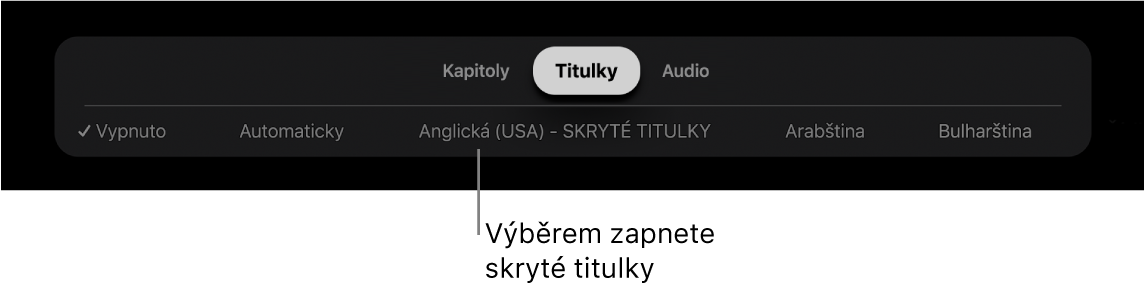Ovládání přehrávání na Apple TV
Při sledování filmů i TV pořadů máte nad obsahem vždy plnou kontrolu.
Spuštění nebo pozastavení přehrávání
Na ovladači Apple TV Remote stiskněte dotykový povrch Touch nebo tlačítko Přehrát/Pozastavit
 .
.Když přehrávání pozastavíte, objeví se časová osa s údaji o uplynulém a zbývajícím čase. Vyplněný pruh znázorňuje, jaká část položky je už načtená v mezipaměti (dočasně stažená do Apple TV).

Rychlé přetáčení zpět nebo vpřed
Ve videu se můžete několika způsoby rychle přesouvat dopředu nebo dozadu. Při přehrávání můžete na ovladači Apple TV Remote provádět následující akce:
Náhled videa na časové ose přehrávání: Stisknutím tlačítka Přehrát/Pozastavit
 nebo dotykového povrchu Touch pozastavte přehrávání a potom se přejetím přes dotykový povrch Touch posuňte dopředu nebo zpátky v čase. V náhledovém okénku vidíte aktuální scénu. Dalším stisknutím dotykového povrchu Touch spustíte přehrávání na nové pozici. Také můžete stisknutím tlačítka
nebo dotykového povrchu Touch pozastavte přehrávání a potom se přejetím přes dotykový povrch Touch posuňte dopředu nebo zpátky v čase. V náhledovém okénku vidíte aktuální scénu. Dalším stisknutím dotykového povrchu Touch spustíte přehrávání na nové pozici. Také můžete stisknutím tlačítka  přehrávání zrušit a začít znovu na původní pozici.
přehrávání zrušit a začít znovu na původní pozici.Přeskočení zpět nebo vpřed o 10 sekund: Stisknutím levého nebo pravého okraje dotykového povrchu Touch přeskočíte zpátky nebo dopředu. Dalším stisknutím přeskočíte o dalších 10 sekund.
Plynulé rychlé přetáčení zpět nebo vpřed: Stisknutím a podržením levého nebo pravého okraje dotykového povrchu Touch spustíte plynulé přetáčení zpátky nebo dopředu. Jakmile prst uvolníte, obnoví se přehrávání.
Získání dalších informací
Přejetím po dotykovém povrchu Touch ovladače Apple TV Remote směrem dolů zobrazíte panel Informace. Přejetím doleva nebo doprava můžete přepínat mezi panely.
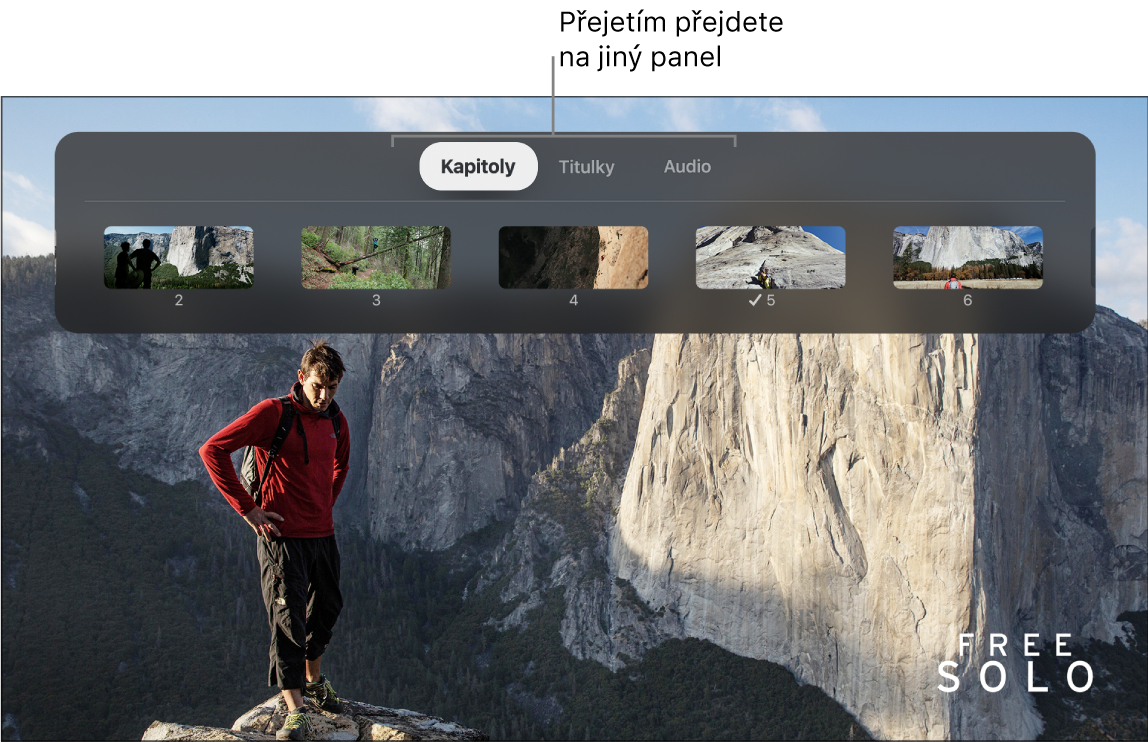
Film Free Solo je dostupný v aplikaci Apple TV
Zapnutí titulků a skrytých titulků (jsou‑li k dispozici)
Přejetím po dotykovém povrchu Touch ovladače Apple TV Remote směrem dolů zobrazte informační panel, přejetím doprava otevřete panel Titulky a pak přejeďte dolů a vyberte požadovanou volbu.